全网最全!晶体结构解析软件Olex2详细安装教程(附安装包),以及使用教程!...
✨【元素魔方学术俱乐部】✨????????????????我们创建了一个学术交流群给全国各地以及各种研究方向的硕博和老师们提供一个交流的平台????????感兴趣的话欢迎加入????本公众号中回复“社群”会自动发送二维码,扫码就能加入啦群内可以交流学术问题????,或者交交朋友要是搞网恋的话我们也不拦你,还会帮你????????!重要提示:如果大家需要下载各种科研软件,学习资源资料等等,关注下
✨【元素魔方学术俱乐部】✨
👩🏫👨🏫我们创建了一个学术交流群
给全国各地以及各种研究方向的硕博
和老师们提供一个交流的平台📚🧪
感兴趣的话欢迎加入
📲本公众号中回复“社群”
会自动发送二维码,扫码就能加入啦
群内可以交流学术问题🔬,或者交交朋友
要是搞网恋的话我们也不拦你,还会帮你💘💪!
重要提示:
如果大家需要下载各种科研软件,学习资源资料等等,关注下方公众号,号内有详细的科研软件安装教程以及使用教程噢~
软件资源链接及软件解压密码
关注下方公众号
回复【软件名称】即可获取

本篇关键词【Olex2】
(ps: 复制括号内红色的关键词回复,不要手动输入,如空格或字母大小写会影响关键词的软件推送)
为了方便各位更快的找到自己所需要的科研软件,因此我做了一个往期软件目录,点击蓝色字体即可链接对应文章!
| 名称 | 主要功能 |
|---|---|
| HighScore3.0.5+ | XRD数据分析工具 |
| Thermo Avantage | XPS数据分析工具 |
| MDI Jade 6.5 | XRD数据分析 |
| LabSpec | 拉曼光谱分析 |
| MestReNova 14 | 核磁共振NMR数据处理 |
| Image J | 科研图像处理工具 |
| CasaXPS | XPS数据分析 |
| RasMol 2.7.5.2 | 观察生物分子微观立体结构 |
| Nano Measurer 1.2.5 | 纳米颗粒粒度分析软件 |
| Diamond | 原子水平晶体结构可视化 |
| Endnote | 文献管理软件 |
| Origin | 数据分析工具 |
| 3Dsmax | 三维建模和渲染软件 |
| DigitalMicrograph3.5 | 电镜图像分析软件 |
| CrystalMaker | 晶体分子结构图绘制软件 |
| Peakfit | 非线性拟合软件 |
目录
软件下载
软件介绍
安装教程
使用教程
软件下载
[软件名称]:Olex2
[界面语言]:英文
[安装环境]:Win11/Win10/Win8/Win7
[系统位数]:32位&64位
[软件类型]:晶体结构解析软件
[下载链接]:
公众号回复【Olex2】
软件资源链接及软件解压密码
关注下方公众号

回复【Olex2】获取
(ps: 复制括号内红色的关键词回复,不要手动输入,如空格或字母大小写会影响关键词的软件推送)
软件介绍
Olex2 是一个易于使用的程序,经过十多年的开发磨练,包含使用直观的用户界面解决、优化和完成小分子晶体结构所需的一切,对单晶衍射仪测得的数据进行解析和精修,以得到更加直观的晶体结构,版本会自动更新。
安装教程
注意事项
①解压安装包和软件安装时,关闭杀毒软件,否则安装文件容易被误删除;
②安装软件时,要右击压缩包,把压缩包解压出来,不要直接双击压缩包;
③安装包及软件安装路径,最好是英文或数字,如有中文路径,容易报错;
1.对“Olex2”压缩包进行解压,右键“olex2-installer”,以管理员身份运行

2.提取中

3.可以更改安装路径,但必须是全英文路径,点击“Install”

4.安装中

5.点击“Accept”

6.继续安装

7.点击“我同意许可条款和条件”,再点击"安装"

8.安装成功后,点击“Run!”

9.进入软件,界面如下,安装结束


使用教程
双击olex2.exe 打开程序,可见如下界面,见图1-1。选择菜单栏中File>Open,此时弹出 Open File 对话框,继续选择我们的第一个例子 Sucrose,相应文件位于 D:\c\olex2-win64\sample_data\sucrose 中(假设 olex2 解压路径为D:\c\olex2-win64\,下同),见图 1-2 选择 sucrose.ins,点击打开按钮,打开相应文件,如图 1-3 所示。右上角显示了元素组成、晶体学参数、数据完整度等数值。

图 1-1

图 1-2

图 1-3
这个数据虽然已经解析好,我们要从头解析一遍。点击 Work 选项卡,选择 Solve 选项卡后面的小三角,出现如下界面,如下图 1-4 所示。

图1-4
在 Solution Program 中选择 ShelXS,在 Solution Method 中选择 Direct Method。然后直接点击solve,进行解析,结果见下图 1-5 所示。

图 1-5
背景中显示 RE=0.175(如果显示不全,可以在程序最下方>>处输入 lines 50 然后回车),同时前景图上显示多个褐色的圆球,这些圆球均为 Q 峰,且颜色深浅表示电子云密度的大小。通过滚轮上/下滚动可以增加/减少显示一个 Q 峰,滚动滚轮让屏幕中只显示适当的 Q 峰后点击Q to C按钮,如下图 1-6 所示,这就是解出的粗结构。

图 1-6
点击 Refine 按钮后的小三角refine,显示如下图 1-7 中界面。

图 1-7
将 Refinement Program 选择 ShelXL,然后按下refine按钮(也可以使用快捷键 Ctrl+R)进行精修。结果见下图 1-8 所示。

图 1-8
需要删除结构中多个大圆球,因为相应位置无原子。直接左键点击多个大圆球,选中后圆球变绿,如下图 1-9 所示。然后按下键盘上 Delete键可以直接删除原子。然后再多次按下refine精修多次,直到 Shift/esd 变绿为止,至此所有原子已经找出,接下来该指认原子类型。(如果有原子未找出,可以选中相应 Q 峰,再点击中CHO...中的C按钮,将相应 Q 峰指认成碳 C)

图 1-9
根据键长键角数据(将鼠标直接移到键上可以查看键长值)、Uiso 值(将鼠标直接移到原子上可以查看 Uiso 值)、Q 峰可以明显判断出哪些原子为氧原子,点击选中这些原子,见下图所示。然后点击CHO...中 O 按钮可以将相应原子标记成 O。标记后这些原子变成红色(olex2 中默认氧原子显红色)见下图直到 Shift/esd 变绿为止。

图 1-10

图 1-11
所有原子类型指认完成后进行各向异性精修,点击按钮 ,然后再多次按下refine精修多次。直到 Shift/esd 变绿为止。结果见下图 1-12 所示。由于本数据分辨率尚可,从图中可以明显看出 Q 峰位置即为氢的位置。
,然后再多次按下refine精修多次。直到 Shift/esd 变绿为止。结果见下图 1-12 所示。由于本数据分辨率尚可,从图中可以明显看出 Q 峰位置即为氢的位置。

图 1-12
各向异性精修后进行加氢,点击add H按钮,然后再多次按下refine精修多次。直到 Shift/esd 变绿为止。结果如下图 1-13 所示。加氢的时候建议将按钮前的勾去掉,这样加氢后不直接进行精修,可以检查。如果有原子上没有加氢,可以手动加氢,选择菜单中Mode>HFIX>选择氢类型,然后点击相应原子加氢,加完后按 ESC 退出 Mode 模式。如果有原子上不该加氢,可以直接点击相应氢删除(注意:氮原子上经常多加氢)。如果有原子上氢类型指定错误可以先删除氢再使用上述 HFIX 加氢。

图 1-13
最后精修权重,选择 Weight 后的方框,使其打钩。然后再多次按下精修refine多次。直到 Weight 中两个数值变绿为止。精修工作到此结束。如果需要更改原子编号选择 Work>Naming。如下图 1-14 所示。

图 1-14
Start 表示从几号开始,必填。Suffix 表示下标,选填。Type 表示原子类型,必填。然后把 Automatic Hydrogen Naming 后面打钩。填完后按 Name 按钮开始点击命名。每命名一个原子,原子编号自动加 1。命名完成后点击 ESC 退出命名 Mode。Refine 一次所有原子命名就改了。
所有都更改完毕后点击最上方按钮 ,输入 acta、conf、bond $h等指令然后refine 一次生成cif。生成cif 后,点击左上方按钮
,输入 acta、conf、bond $h等指令然后refine 一次生成cif。生成cif 后,点击左上方按钮
 可以使用platon验证 cif,也可以在下方>>处输入spy.olexplaton(U)验证,两种方法均需要照 0.2 中配置 platon。验证结果在下方>>输入 edit chk 查看。
可以使用platon验证 cif,也可以在下方>>处输入spy.olexplaton(U)验证,两种方法均需要照 0.2 中配置 platon。验证结果在下方>>输入 edit chk 查看。
温馨提示:分享的所有软件,均由互联网中的资源整理所得,仅限学习交流,切勿商用,侵删!
—The end—
更多资源请关注元素魔方科研服务


开放原子开发者工作坊旨在鼓励更多人参与开源活动,与志同道合的开发者们相互交流开发经验、分享开发心得、获取前沿技术趋势。工作坊有多种形式的开发者活动,如meetup、训练营等,主打技术交流,干货满满,真诚地邀请各位开发者共同参与!
更多推荐
 已为社区贡献26条内容
已为社区贡献26条内容

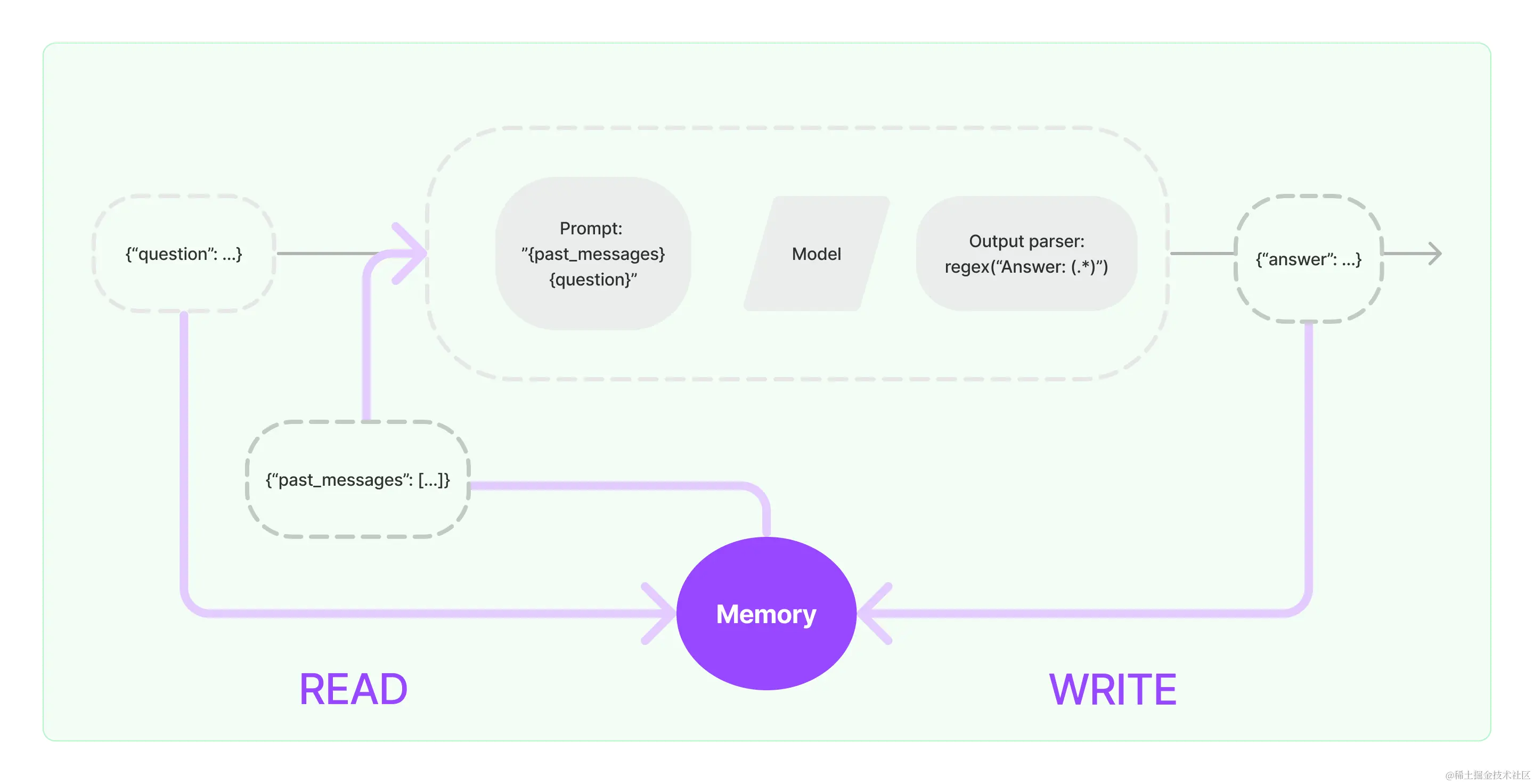





所有评论(0)